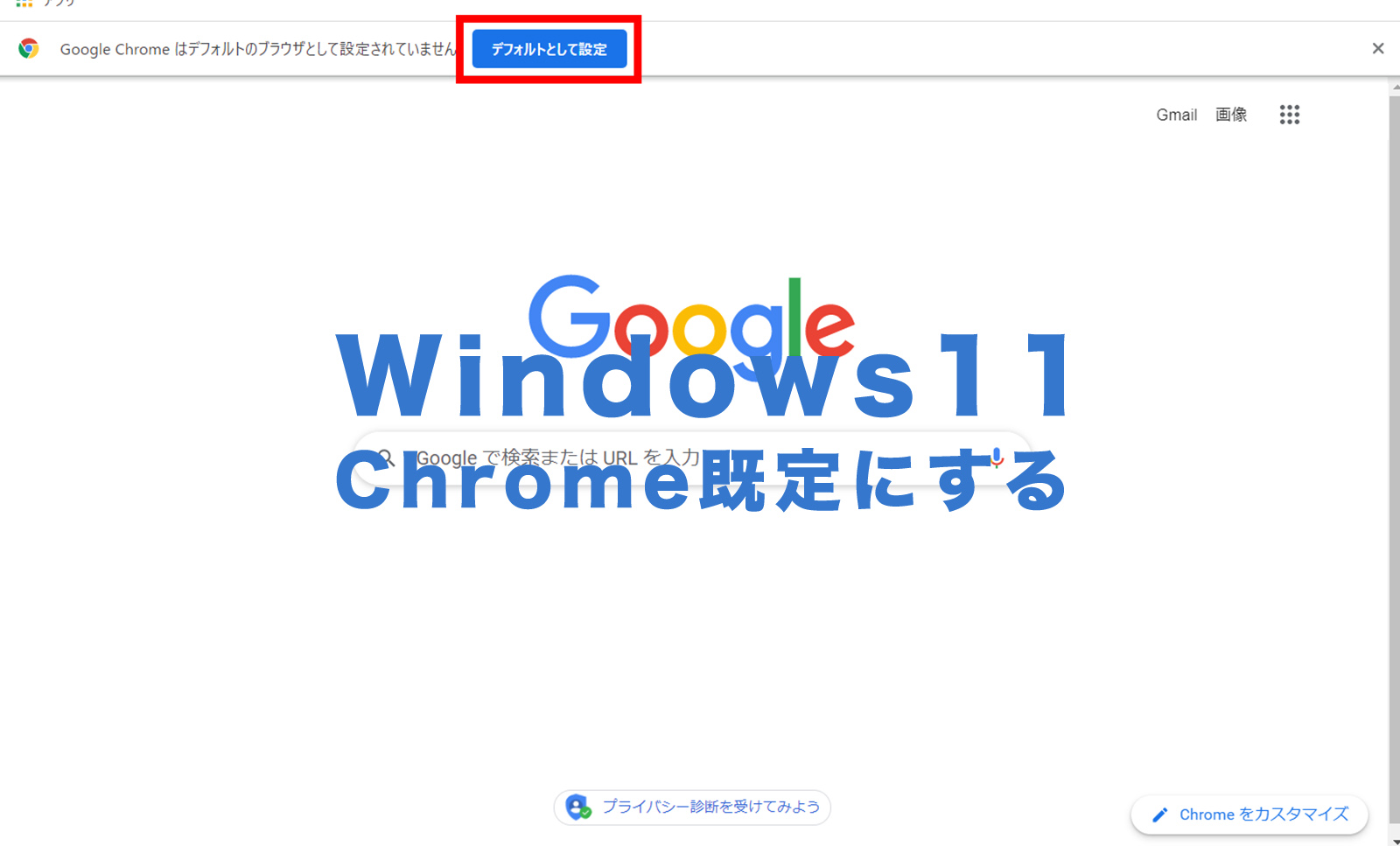
サイト・運営者情報
- 「アプリポ」はスマホアプリやSIM回線&機種)に関する疑問に答えるサイトです。私たちは常時複数の格安SIM回線を実際に契約し、通信速度を計測できるサービスの開発など、専門的視点と消費者目線を両立した体制で運営しています。運営:株式会社七変化
Windows11でChrome(クローム)をデフォルトのブラウザーにしたい
Windows11でも人気のグーグルによるブラウザー「Chrome」は、AndroidやiPhoneなどとブックマークなどの情報を同期でき便利です。
しかし、Windows11ではMicrosoft製のブラウザー「Edge」がデフォルトのブラウザとして設定されており、どうやればChromeを既定&デフォルトのブラウザーに設定することができるのか?気になる方も多いと思います。
当記事ではWindows11で複雑になったChromeをデフォルト&既定のブラウザーとして設定するやり方を解説します。
Windows11でChrome(クローム)を既定&デフォルトのブラウザーにする方法
Windows11でChromeをデフォルトのブラウザーにするやり方は、以下の通りです。
Windows11になってから、やや既定のブラウザーに設定する方法が複雑になりました。
クイック解説
1.Google Chromeを開いて、「デフォルトとして設定」ボタンクリックします。
2.既定のアプリの中から「Google Chrome」を探してクリックします。
3.「.htm」「.html」「HTTP」「HTTPS」の4つの項目をそれぞれクリックし、「Google Chrome」を選択し、「OK」を押すことで、Chromeを既定のブラウザーにすることができます。
画像で詳しく解説
1.Google Chromeを開いて、「デフォルトとして設定」ボタンクリックします。
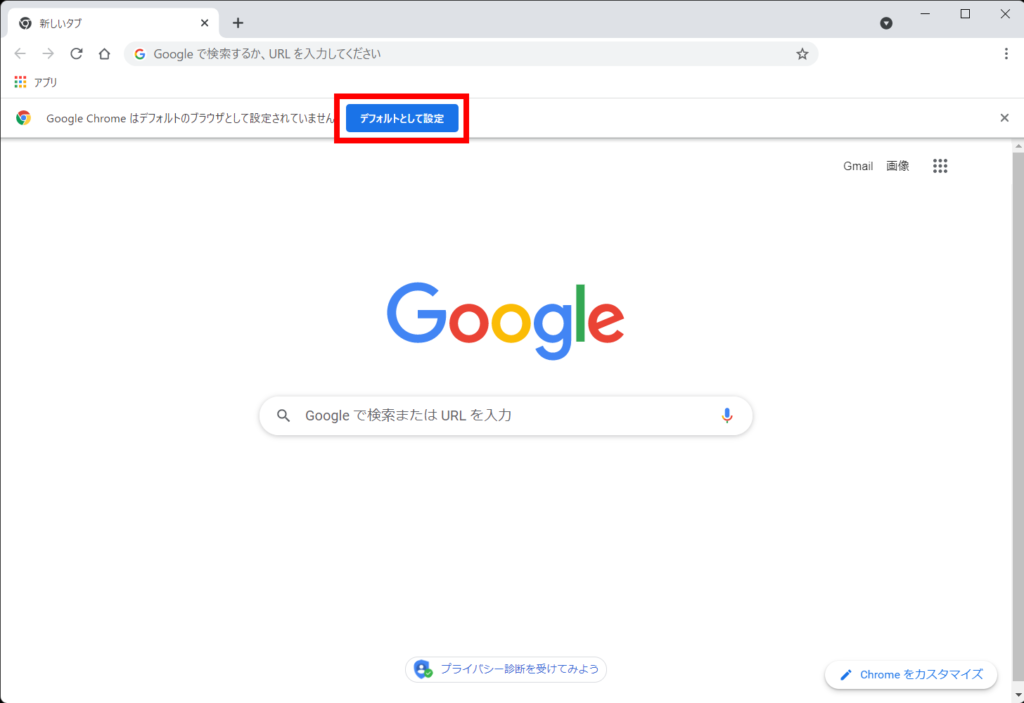
2.既定のアプリの中から「Google Chrome」を探してクリックします。
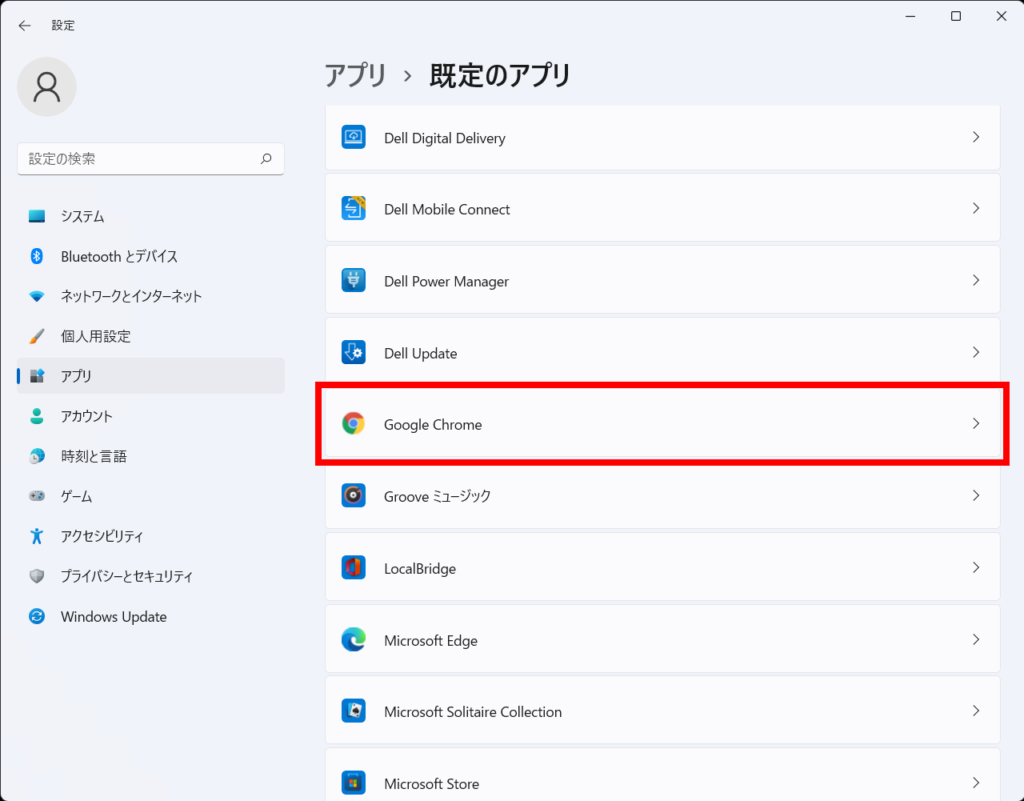
3.「.htm」「.html」「HTTP」「HTTPS」の4つの項目をそれぞれクリックし、
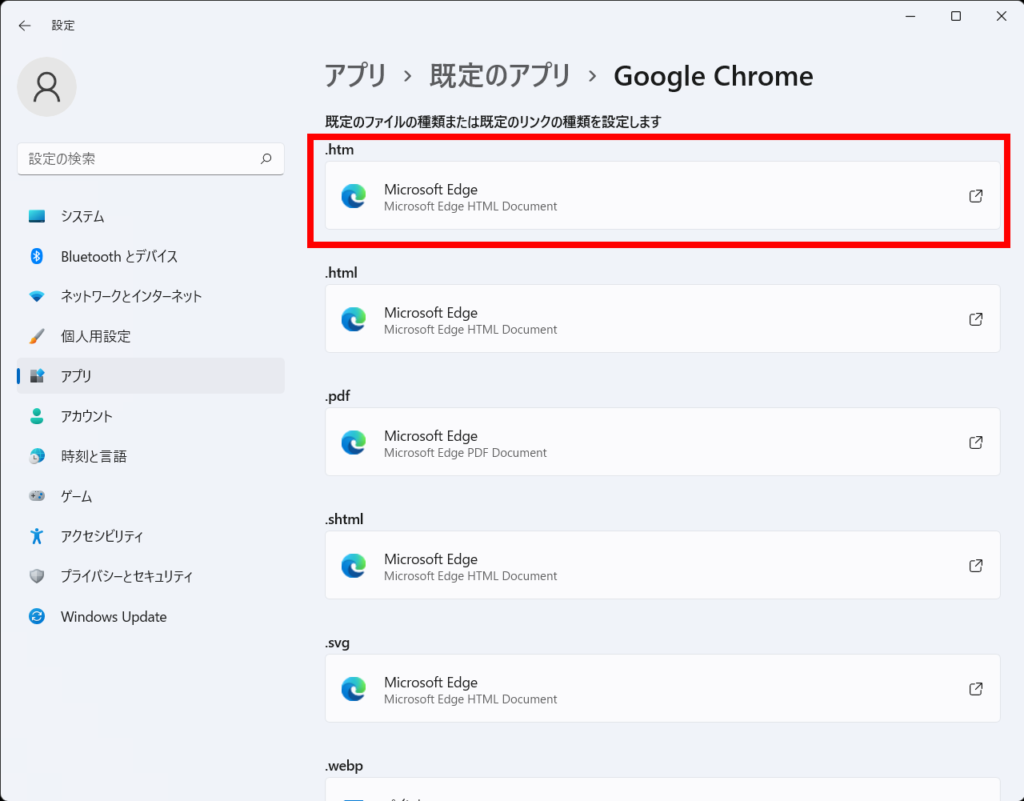
「Google Chrome」を選択し、「OK」を押すことで、Chromeを既定のブラウザーにすることができます。
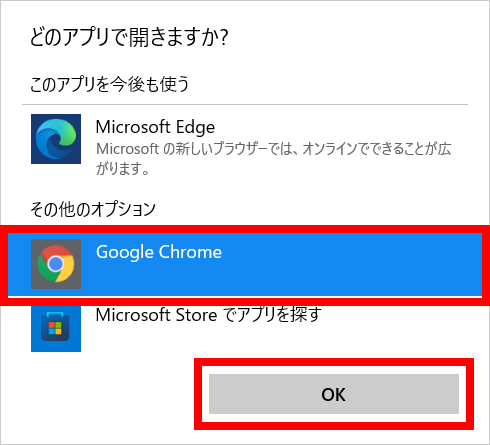
以下のように、「.htm」「.html」「HTTP」「HTTPS」がそれぞれGoogle Chromeになっていれば完了です。
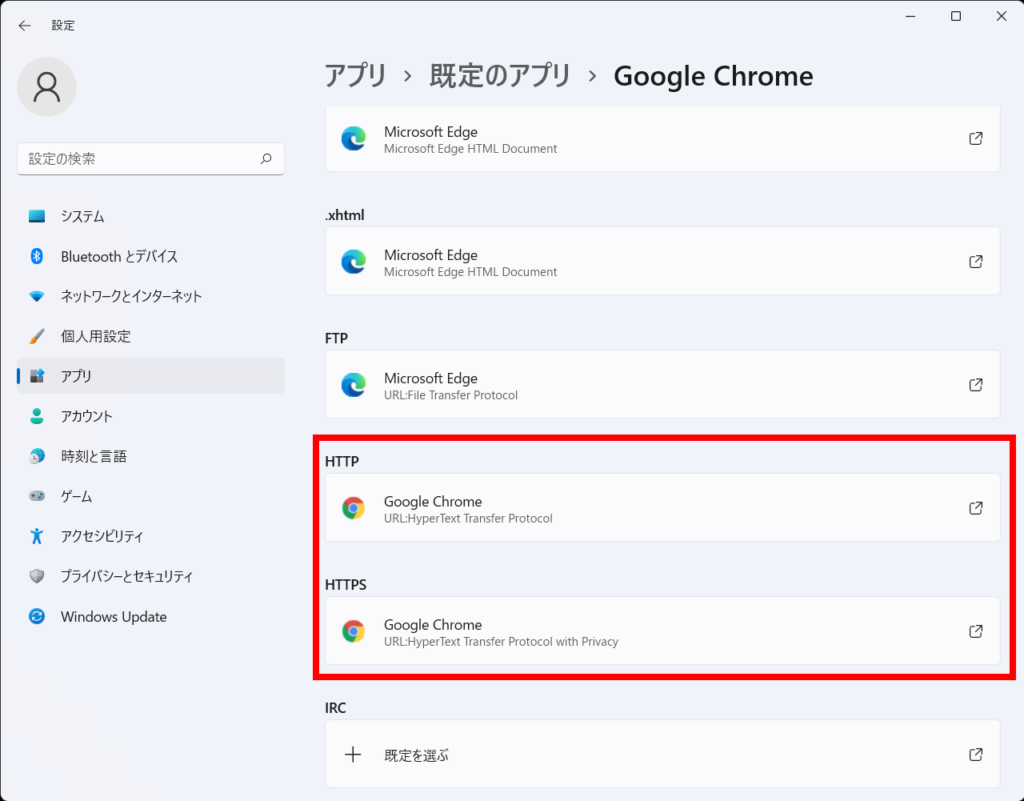
Google Chromeを開いても「既定のブラウザーでない注意」が表示されなくなりました。
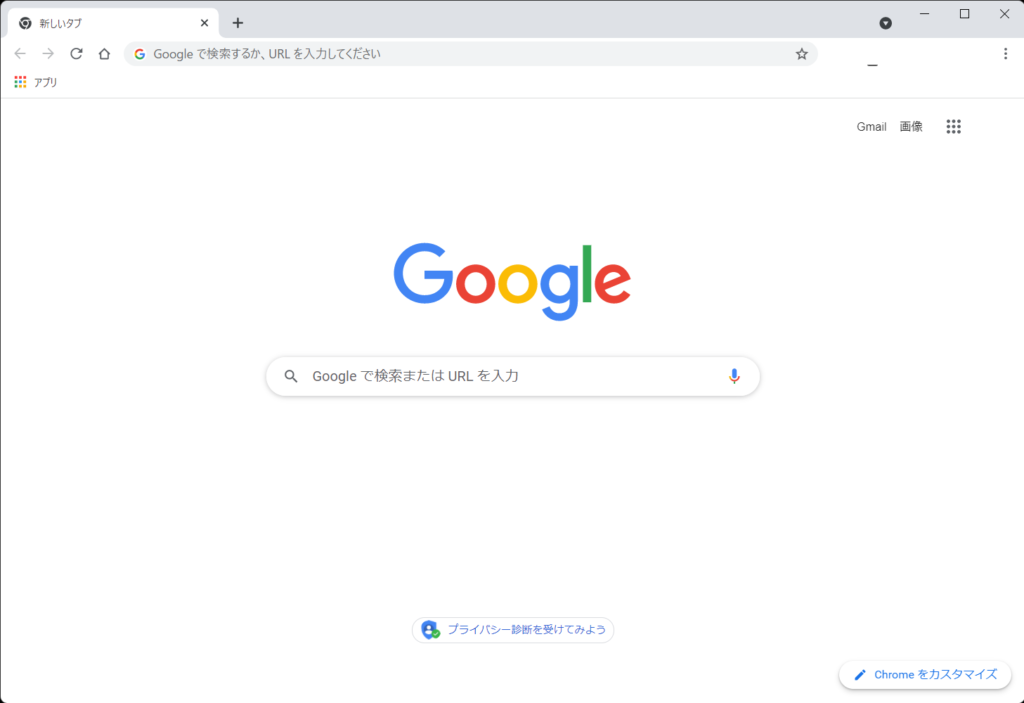
※当サイトは、マイクロソフトアフィリエイトプログラムを利用して収入を得ています。
本ページの情報は2021年11月13日時点の情報です。最新の情報については必ず各サービスの公式サイトご確認ください。
Profile
この記事の執筆者
Company
サイト運営会社概要
About






